CAD作为一款实用的计算机辅助绘图软件,能够画出很多好看的物品,那么如何用CAD画梅花呢?下面就让小编来为大家介绍一下吧。

操作方法
-
01
打开桌面上的CAD软件,打开后的操作界面如图所示。
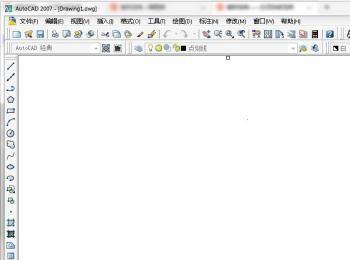
-
02
使用直线命令,画出基准线,如图所示。
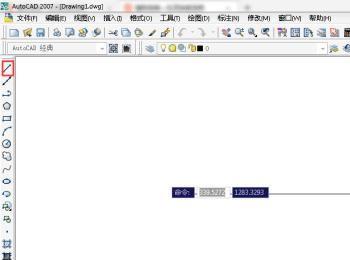
-
03
使用多边形指令,画出一个正六边形,如图所示。
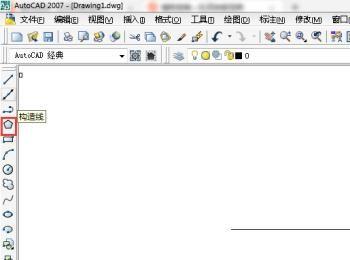
-
04
使用画圆指令,在正六边形里面画一个小圆,如图所示。
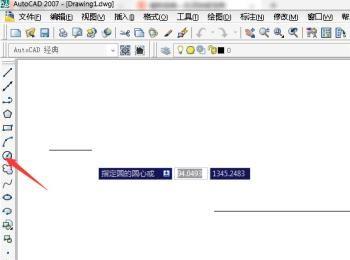
-
05
使用绘图工具栏的画圆弧命令,画出一个圆弧,如图所示。
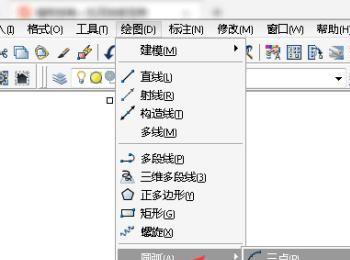
-
06
点击修改窗口中的阵列指令,如图所示。
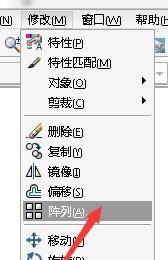
-
07
点击环形阵列,选择对象和中心点,项目总数选择6,点击确定,如图所示。
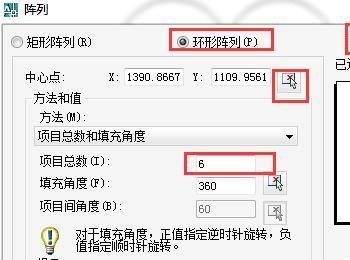
-
08
画出的图形如图所示。
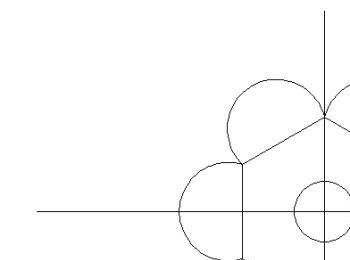
-
09
点击删除命令,把多余的线段删除掉,一个完整的梅花成品就完成了,如图所示。

